Être en mesure de prendre des selfies à n’importe quel moment d’un séjour, d’une fête, d’un souvenir va être important pour conserver en mémoire ces moments. Suivant le nombre de photos pris, votre mobile Samsung Galaxy A10s sera vite saturé en stockage. Du coup ce sera intéressant de diminuer la taille des images afin de pouvoir en enregistrer plus sur votre mobile. A l’inverse, vous aurez envie d’augmenter la qualité afin de pouvoir imprimer en grand format vos images. Vous découvrirez dans cet article des tutoriels afin de mieux paramétrer la taille de la photo enregistrée. Pour commencer nous allons vous apprendre quelle est la technique pour changer la taille et le poids de la photo dans vos paramètres du Samsung Galaxy A10s. Par la suite vous découvrirez quelle est la technique pour réduire la taille d’une photo ou image déjà enregistrée sur votre Samsung Galaxy A10s.
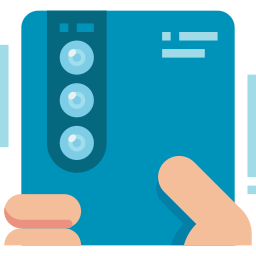
Comment changer la taille et le poids d’une photo sur Samsung Galaxy A10s?
Pourquoi changer la taille des photos?
Vous voulez régler le format des photos afin de changer leur résolution et en conséquence le poids de stockage dans votre Samsung Galaxy A10s. On va vous expliquer comment faire pour réduire ou augmenter la taille des photos afin qu’elles utilisent moins de place dans votre capacité de mémoire de votre téléphone Android . Fréquemment il est possible de choisir des résolutions différentes selon l’appareil photo situé devant pour les selfies ou à l’arrière pour les photos basiques. La résolution des images se définit en millions pixels , par exemple 12M, 9M, 6M ou 3M. Plus le chiffre est haut plus la qualité de la photo va être bonne, mais son poids en stockage sera lourd.
On peut également changer le format de la photo , ce qui signifie passer du 4: 3 au 16/9ème ou au 1: 1.
Comment paramétrer la résolution de votre photo sur un Samsung Galaxy A10s?
Pour diminuer la taille d’une photo, rien de plus facile. Il faut juste vous rendre dans l’application Caméra ou Appareil photo et de suivre les étapes citées ci-dessous:
- cliquez sur les paramètres ou sur la roue crantée
- vous trouverez un choix entre la taille de la photo de l’objectif avant (selfie) ou arrière.
- cliquez ensuite sur la taille de l’image à paramétrer
- faites le choix selon ce que vous souhaitez:
- augmenter la taille : pour une meilleure résolution ou pour imprimer sur de grands formats, choisissez le maximum de pixels
- diminuer la taille de la photo : donc économiser de la mémoire sur votre Samsung Galaxy A10s, baisser le nombre de pixels
Comment faire pour personnaliser la taille d’une photo déjà présente dans votre Samsung Galaxy A10s?
Il est possible de réduire la taille de votre photo à l’aide d’appli. Tout cela permettra de pouvoir les expédier plus facilement ou de libérer de l’espace de stockage sur votre mobile Android. Si vous souhaitez changer l’emplacement de stockage de vos photos sur Samsung Galaxy A10s, allez voir notre article.
- Photo & Picture Resizer : cette application vous permet de diminuer la taille ou la résolution de l’image. On peut plus facilement envoyer vos photos par messages, facebook, instagram….
- Lit Photo (Compression et redimensionnement de photo): vous pourrez réduire la taille et la résolution d’une image en passant par des méthodes de compression. Vous gagnerez en mémoire de données. Vous pourrez recadrer vos photos, et changer le format de la photo. Excellente qualité de photo de sortie.
Dans le cas où vous cherchez d’autres informations sur votre Samsung Galaxy A10s, on vous invite à consulter les tutoriels de la catégorie : Samsung Galaxy A10s.



